
جدول المحتويات:
- مؤلف John Day [email protected].
- Public 2024-01-30 07:36.
- آخر تعديل 2025-01-23 12:53.
كان الأمر على هذا النحو: كنت أتصفح مقاطع فيديو YouTube بلا هدف للاسترخاء أثناء تناول كوب من الشاي. ربما يسلط الضوء على إحدى مباريات كرة القدم أو مجموعة من مقاطع الفيديو المضحكة؟ فجأة تلقيت إشعارًا على هاتفي - فيديو جديد على قناة Electronoobs. لسوء الحظ ، هذا المساء لن يفلت من أصابعي. لقد صنع مشروعًا مثيرًا للاهتمام للعبة attiny ، لكنني لم أحب طريقة تثبيت اللعبة الجديدة ، لأنه إذا كنت تريد تغيير اللعبة ، فعليك سحب متحكم الموصل وتوصيل وحدة تحكم جديدة ، مما قد يؤثر سلبًا على الساقين. شعرت بأنني مضطر إلى تحسين طريقة تغيير اللعبة. هيا بنا نبدأ!
الخطوة الأولى: إدخال اللعبة

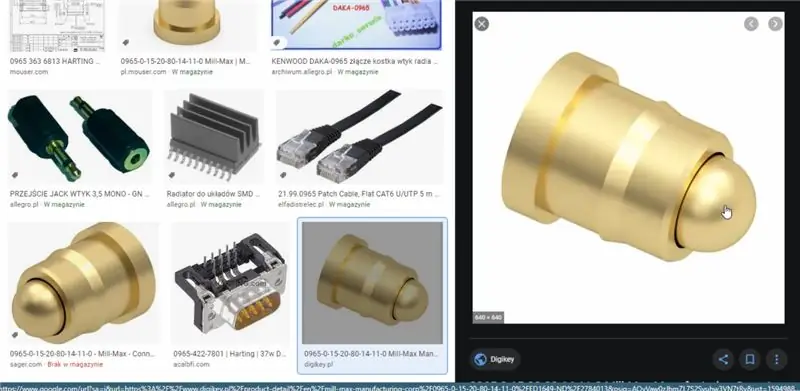
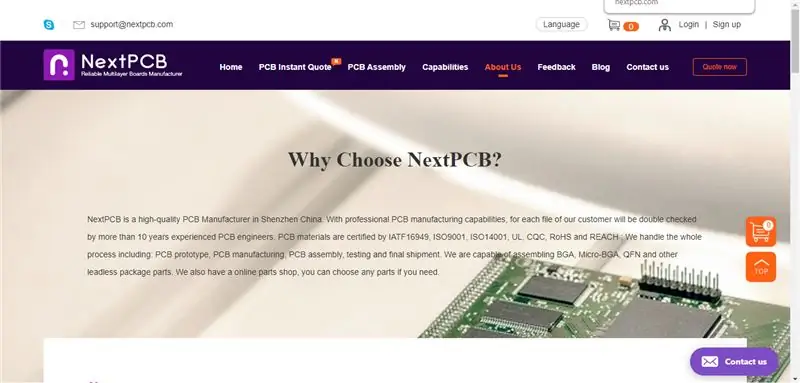
لقد بدأت بالبحث عن موصلات مناسبة لهذا المشروع. لقد وجدت واحدة بها زنبرك بالداخل ، لذا يمكنني إدخال لوحة اللعبة ثم الضغط عليها لأسفل. تماما. باستخدام الرسم التخطيطي لمنشئ الإنترنت المذكور سابقًا ، قمت بإنشاء رسم تخطيطي خاص بي ، مضيفًا موصلات وبطارية يمكنني شحنها عبر موصل USB صغير. ثم قمت بتصميم PCBs لوحدة التحكم وبطاقات الألعاب وطلبتها من NEXTPCB.
الخطوة 2: تحضير ثنائي الفينيل متعدد الكلور


حان وقت اللحام. لقد بدأت بتطبيق معجون اللحام على جميع الفوط من مكونات SMD ، ثم أضع هذه العناصر في أماكنها. قمت بضبط محطة الهواء الساخن على 300 درجة ، وتدفق الهواء إلى الأصغر وبدأت عملية اللحام - المقاومات ، المكثفات ، المفاتيح ، المقابس ، العرض. أخيرًا ، لقد قمت بلحام الموصلات الذهبية. بعد إدخال الشاشة في مقبس الدبوس الذهبي ، اتضح أنه يبرز كثيرًا ، لذلك قمت بإلغاء لحام المقبس ولحام الشاشة نفسها. أخيرًا ، قمت بتنظيف ثنائي الفينيل متعدد الكلور باستخدام كحول الأيزوبروبيل وفرشاة أسنان.
الخطوة 3: الإسقاط
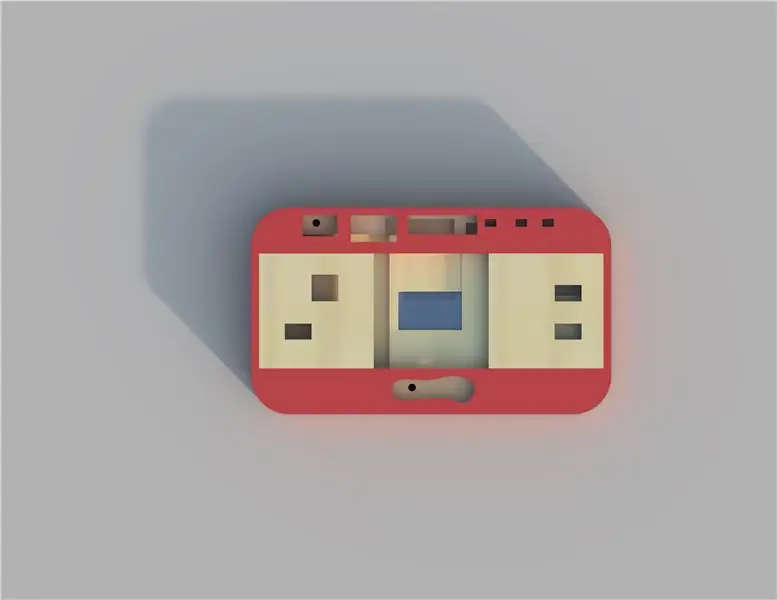


لقد التقطت صورًا لكلتا اللوحتين وقمت بتحميلهما على Fusion 360. لقد أدخلت أبعاد اللوحة ، ووضعت علامة على الأماكن التي لا ينبغي أن يغطيها الغلاف ، وضبط سمك هذا العنصر على 2 مم وقمت بطباعته للتأكد من وجود الثقوب في اللوحة. الأماكن الصحيحة. ثم قمت بإنشاء الجزء السفلي من العلبة وربطها معًا. يتكون السكن بأكمله من 6 عناصر. عندما انتهيت من تصميمه ، قمت بتحميله في Creality Slicer وحفظته على بطاقة SD في ملفين. سأستخدم PLA الأحمر العادي لطباعة العناصر من الملف الأول و PLA الخشبي لتلك الموجودة في الملف الثاني. يتكون هذا الفتيل من 40٪ من الخشب المطحون والذي عند طباعته يخلق عطرًا فريدًا. تم توفير هذه الخيوط لي بواسطة 3DJAKE - وأنا أشجعك على التحقق من عرضهم. الشيء الوحيد المتبقي هو تجميع كل العناصر معًا.
الخطوة 4: Attiny Programming

سيكون متحكم attiny85 ، الذي سأقوم بإزالته من وحدة digispark ، مسؤولاً عن عمل الجزء الإلكتروني. قبل أن أفعل ذلك ، لا بد لي من برمجته. لقد قمت بتثبيت برامج التشغيل لهذه الوحدة ، ثم أضفت مكتبة تدعم هذه الوحدة إلى Arduino IDE. لقد قمت بتنزيل ملفات اللعبة وتحميلها على عدد قليل من اللوحات حتى أتمكن من تغيير اللعبة في أي وقت. لقد قمت بإلغاء لحام أتيني من وحدة digispark ولحامها في ثنائي الفينيل متعدد الكلور.
الخطوة 5: هذا كل شيء


هكذا تبدو arduPlay - وحدة تحكم ألعاب صغيرة مبنية على Attiny85. ضع لوحة اللعبة في المكان المناسب وأغلق الغلاف ، وبالتالي اضغط على اللوحة في الموصلات. يمكنك الآن الاستمتاع باللعب بأسلوب قديم على وحدة التحكم المصغرة المصنوعة يدويًا.
يوتيوب الخاص بي: يوتيوب
Facebook الخاص بي: Facebook
Instagram الخاص بي: Instagram
اطلب PCB الخاص بك: NEXTPCB
تسوق مع ملحقات للطباعة ثلاثية الأبعاد: 3DJAKE
موصى به:
وحدة تحكم شريط RGBW LED معدلة ، تحكم PIR ، ESP8285: 3 خطوات

وحدة تحكم الشريط RGBW LED المعدلة ، التحكم PIR ، ESP8285: فوق مكتبي في المنزل قمت بتثبيت شريط RGBW LED. يجب أن تعمل وحدة التحكم WiFi LED RGBW مع تطبيق مثل تطبيق Magic Home. ومع ذلك ، لدي شريحة ESP8285 التي تومضها مع البرامج الثابتة الخاصة بي. أضفت PIR من خلاله يتحول شريط LED
روبوت اردوينو مع وحدة تحكم PS2 (عصا تحكم بلاي ستيشن 2): 10 خطوات (مع صور)

Arduino Robot With PS2 Controller (PlayStation 2 Joystick): في هذا البرنامج التعليمي ، سأوضح لك كيفية استخدام عصا التحكم اللاسلكية Playstation 2 (PS2) لتجربة خزان آلي. تم استخدام لوحة Arduino Uno في صميم هذا المشروع. يستقبل أوامر من جهاز التحكم اللاسلكي ويضبط سرعة المحركات
تحكم في الذراع الآلية باستخدام Zio باستخدام وحدة تحكم PS2: 4 خطوات

التحكم في الذراع الروبوتية باستخدام وحدة تحكم Zio باستخدام PS2: تعد مشاركة المدونة هذه جزءًا من سلسلة Zio Robotics. المقدمة هذه هي الدفعة الأخيرة من منشور "التحكم في الذراع الآلية باستخدام Zio". في هذا البرنامج التعليمي ، سنضيف جزءًا آخر إلى ذراعنا الآلية. لا تتضمن البرامج التعليمية السابقة أساسًا لـ
وحدة تحكم محمولة مع وحدات تحكم ومستشعرات لاسلكية (Arduino MEGA & UNO): 10 خطوات (مع صور)

وحدة تحكم محمولة مع وحدات تحكم ومستشعرات لاسلكية (Arduino MEGA & UNO): ما استخدمته: - Arduino MEGA- 2x Arduino UNO- Adafruit 3.5 & quot؛ شاشة لمس TFT 320x480 HXD8357D- صفارة- مكبر صوت 4 أوم 3 وات- مصابيح LED 5 مم- طابعة Ultimaker 2+ مع خيوط PLA سوداء- Lasercutter مع خشب MDF- طلاء بخاخ أسود (للخشب) - 3x nRF24
كيفية عمل ممر ذكي مع وحدة تحكم مؤقتة قابلة للتكوين: 6 خطوات (بالصور)

كيفية إنشاء ممر ذكي باستخدام وحدة تحكم المؤقت القابلة للتكوين: يوضح هذا البرنامج التعليمي كيفية إنشاء ممر ذكي باستخدام وحدة تحكم المؤقت القابلة للتكوين
